MreneSinau – Kembali lagi dengan MreneSinau, kali ini admin akan membagikan Tips dan Trik menarik yang patut anda coba. Bagi anda pengguna windows, tentunya masing-masing Orang akan mempunyai aplikasi favorit atau aplikasi yang paling sering dibuka. Jika begitu, tentu Anda akan menempatkan aplikasi tersebut di tempat yang mudah dan cepat di jangkau, misalnya pada Taskbar, pin start menu, dLL. Menambahkan shortcut di dekstop juga merupakan salah satu cara singkat agar sebuah aplikasi lebih mudah dan cepat dicapai. Namun, bagaimana jika Anda lebih suka membiarkan layar dekstop Anda tetap bersih dan menonaktifkan fitur shortcut di Dekstop …?
Jika Anda ingin layar dekstop Windows Anda tetap simpel dan rapi, Anda bisa menambahkan shortcut di tempat lain yang juga tidak kalah mudah untuk di jangkau, dengan cara menambah aplikasi pada menu klik kanan di dekstop Windows Anda. Berikut adalah Tips dan Trik nya untuk anda.
sebelum masuk ke proses kita siapkan aplikasi yang akan kita buat Shortcut Menu Klik Kanan Desktop, Sebagai contoh, admin akan menambahkan shortcut untuk aplikasi “Notepad” pada menu klik kanan.
- Buka Registry editor Anda (Windows + R –> ketikkan ‘regedit’ –> Enter/OK). Setelah itu ikuti path berikut pada editor yang baru saja Anda buka: HKEY_CLASSES_ROOT\Directory\Background\shell

- Setelah itu, klik kanan pada Shell. Pilih New –> Key dan kemudian ketikkan nama aplikasi atau shortcut yang Anda inginkan (nama ini nanti akan muncul pada menu klik kanan di dekstop). Misalnya saja kali ini kita ketikkan nama ‘Notepad’.

- Selanjutnya, klik kanan kembali pada Notepad (aplikasi yang baru ditambahkan). Pilih New –> Key, dan buat key baru dengan nama ‘command’ (harus huruf kecil/lowercase semua).

- Setelah langkah di atas, Anda memerlukan path dari aplikasi yang ingin di tambahkan. Cari file .exe dari aplikasi tersebut (biasanya terletak di Program Files), dan copy path-nya (copy as path). Caranya adalah seperti gambar di bawah ini:

- Setelah mendapatkan copy path file .exe yang diinginkan, selanjutnya kembali ke editor registry dan klik ‘command’. Pada kolom sebelah kanan, terdapat ‘(Default)’. Klik dua kali pada item tersebut dan paste path file .exe yang telah dicopy sebelumnya pada kolom ‘value data:’

Proses selesai. Klik OK dan restart komputer untuk melihat perubahan nya. Klik kanan pada dekstop Windows Anda dan Anda akan menemukan aplikasi yang baru Anda tambahkan tersebut pada menu yang muncul. Pada contoh di atas, aplikasi ‘Notepad’ akan muncul pada menu klik kanan Windows Anda. Sekian Tips dan Trik nya untuk anda semoga bermanfaat, Jangan lupa tinggalkan komentar anda di kolom komentar bawah ini.

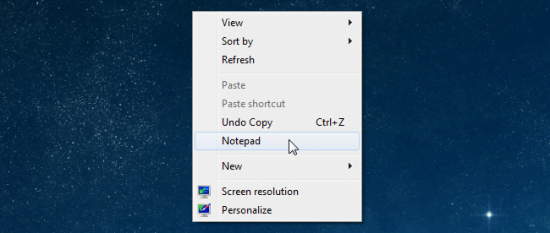
sangat membantu ,lanjut terus….
mantap …
terimakasih telah memberikan trik gratis,
lanjut terus………………..